热门标签
热门文章
- 1规则引擎Drools使用,0基础入门规则引擎Drools(一)基础入门_规则引擎drools简明教程
- 2【附源码】Java计算机毕业设计球队管理系统论文(程序+LW+部署)_球队管理系统er图
- 3详解Web3社交:一个充满标识证明 、灵魂绑定和NFT的世界_web3 nft自动捆绑
- 4DSP28335锁相环程序,STM32F407锁相环程序锁住正弦波_stm32采集交流电压相位进行锁相
- 5IT入门知识第七部分《移动开发》(7/10)
- 6Mysql8.0 注意事项_mysql8 lower-case-table-names
- 7Trias:实现真正可落地的区块链生态 | 经济模型_trias项目和商业实体是怎么结合的
- 8Spark 【RDD基础编程(一)RDD的创建、转换操作】_rdd的创建 -java 第1关:集合并行化创建rdd
- 9代码随想录算法训练营第六天|242.有效的字母异位词、349. 两个数组的交集、202. 快乐数、1. 两数之和
- 10毕业设计:基于关联规则的图书馆图书个性化推荐系统_混合加权关联规则
当前位置: article > 正文
Tkinter汇总_tkinter库函数大全
作者:Gausst松鼠会 | 2024-06-14 16:24:15
赞
踩
tkinter库函数大全
在这里把Python的标准GUI:Tkinter的组件做了个汇总
Label组件:
Label组件用于显示文本和图像,并且使用双重缓冲
用法:
使用Label组件可以指定想要显示的内容(文本、位图或者图片):
- from tkinter import *
-
- master = Tk()
- w = Label(master, text="Hello FishC!")
- w.pack() //用于自动调节尺寸
- mainloop() //主事件循环
还可以通过foreground(fg)和background(bg)来设置Label的前景色和背景色
Label可以显示多行文本,可以直接使用换行文本符或使用wraplength选项来实现,文本换行时,你可以使用 anchor 和 justify 选项来使得
文本如你所希望的显示出来
可以使用Label显示PhotoImage和BitmapImage对象(务必保留一份图片对象的引用,以防python的垃圾回收机制回收)
Label(master=None,**options)
master--父控件
**options--组件选项
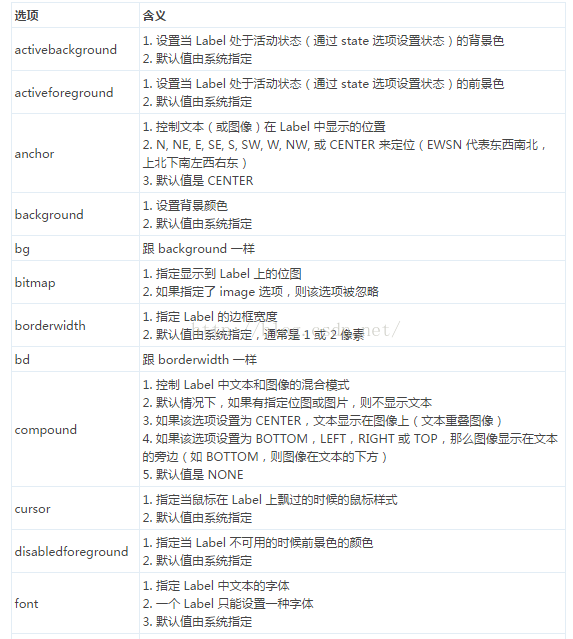
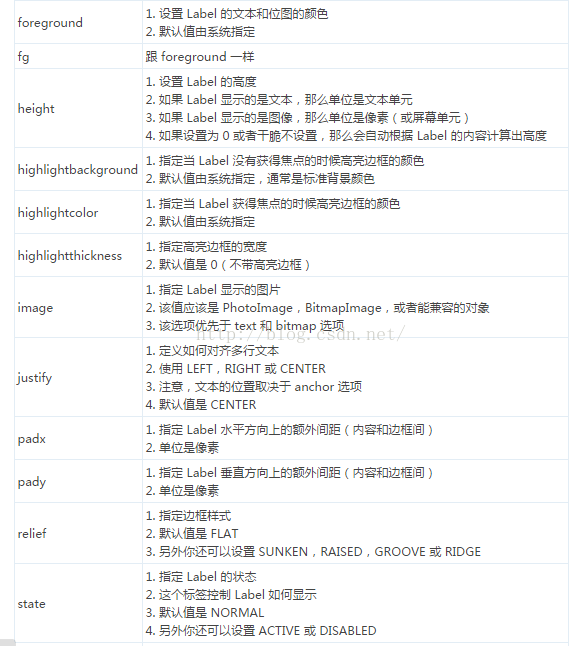
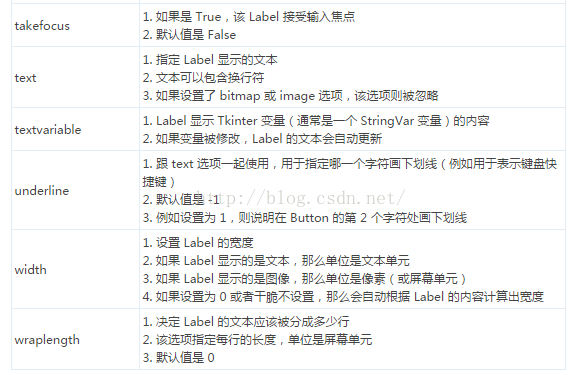
Button控件:
Button组件用于实现各种各样的按钮
Button组件常常被用于工具栏、应用程序窗口、和表示接受或拒绝的对话框
禁用按钮:
b = Button(master, text="Help", state=DISABLED)
Label的尺寸是正好可以容纳其内容,使用padx和pady选项在Button的内容和边框间添加额外的间距
Button 可以显示多行文本,你可以直接使用换行符或使用 wraplength 选项来实现。当文本换行的时候,你可以使用 anchor 和 justify 以及 padx 选项来使得文本如你所希望的显示出来
按钮凹下去:
将relief选项的默认值RAISED改为SUNKEN
b.config(relief=SUNKEN )
Button(master=None,**options)
master--父控件
**options--组件选项
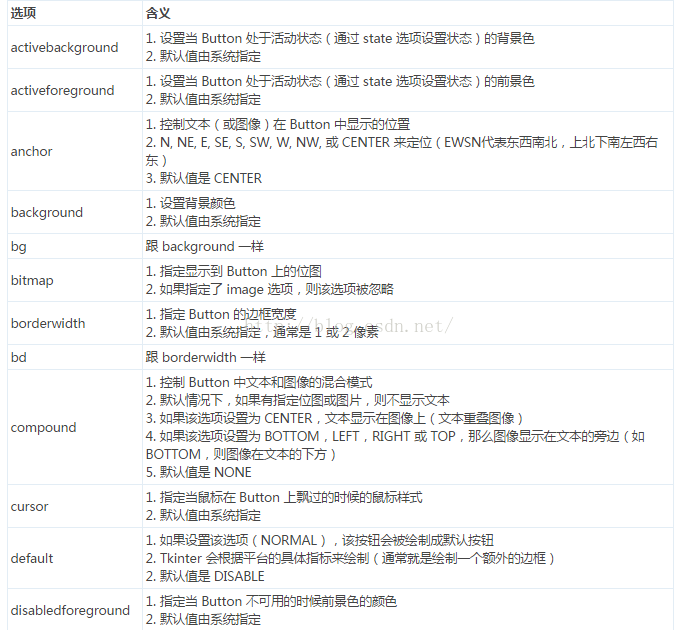
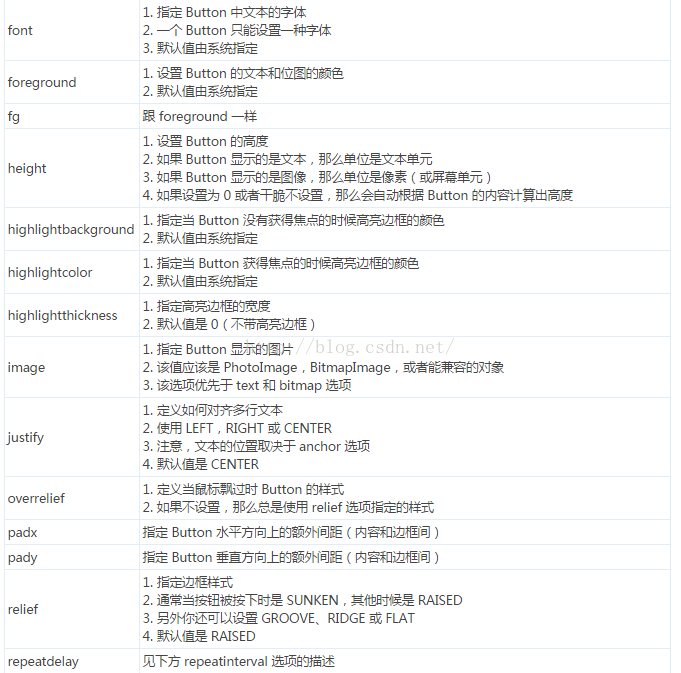
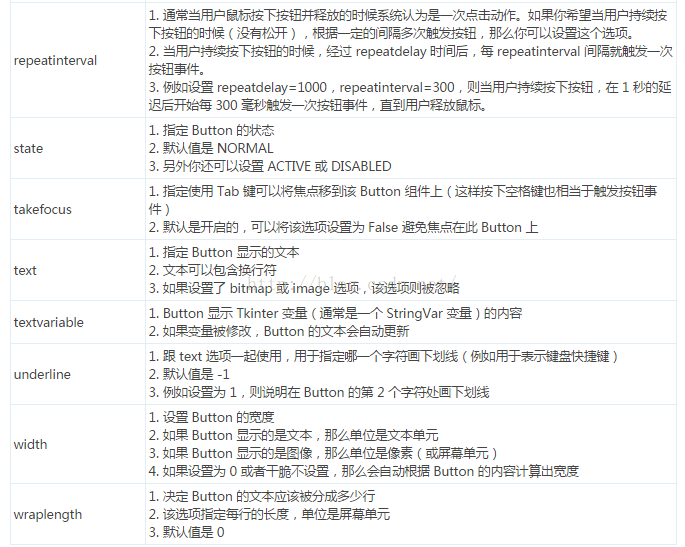
方法:
flash()
--刷新Button组件,该方法将重绘Button组件若干次
invoke()
--调用Button中command选项指定的函数或方法,并返回函数的返回值
--如果Button的状态是DISABLED(不可用)或没有指定command选项,则该方法无效
Frame控件
Frame组件是屏幕上的一个矩形区域。Frame主要是作为其他组件的框架基础,或为其他组件提供间距填充
Frame组件主要用于在复杂的布局中将其他组件分组,也用于填充间距和作为实现高级组件的基类
Frame(master=None,**options)
master--父控件
**options--组件选项
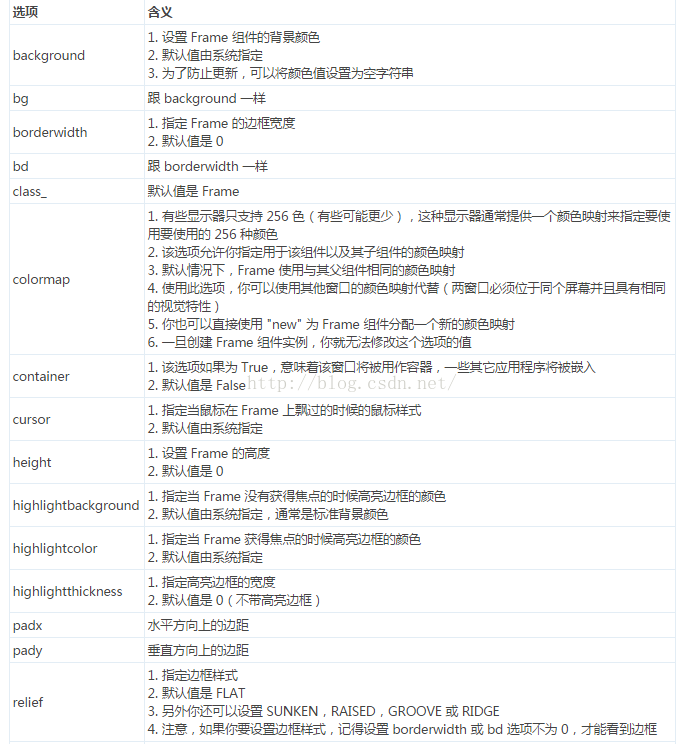

Checkbutton组件:
Checkbutton(多选按钮)用于实现确定是否选择的按钮
Checkbutton组件被用于作为二选一的按钮
使用Checkbutton,需要先创建一个Tkinter变量用于存放按钮的状态
默认情况,variable选项设置为1表示选中状态,反之设置为0
声明:本文内容由网友自发贡献,不代表【wpsshop博客】立场,版权归原作者所有,本站不承担相应法律责任。如您发现有侵权的内容,请联系我们。转载请注明出处:https://www.wpsshop.cn/w/Gausst松鼠会/article/detail/718701
推荐阅读
相关标签


